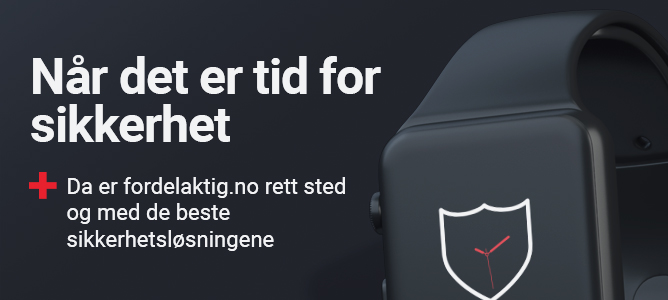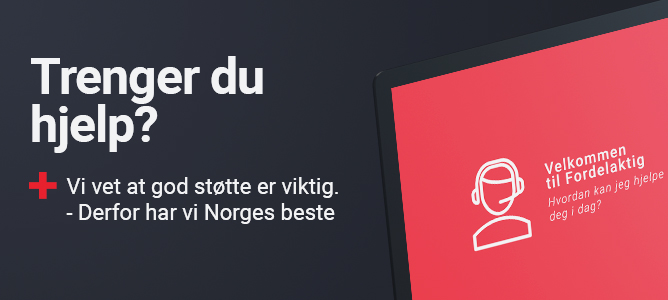Etter at Apple stoppet med distribusjon av nye versjoner av sitt bilderedigeringsprogram, Aperture, har det vært Adobes mål å gjøre deres Lightroom til den foretrukne programvaren for bilderedigering. Naturligvis har Windows-brukere aldri hatt Aperture som alternativ til sitt fotoarbeid, men det var ikke desto mindre en reell konkurrent til Lightroom (som er tilgjengelig for begge plattformer).
Den siste versjonen, som føres under navnet Lightroom CC hvis du får den gjennom et Creative Cloud Photography-abonnement, eller som Lightroom 6 hvis du velger produktet som en éngangskostnad (rimeligste alternativ) og med ubegrenset lisensperiode. Lightroom 6 tilføyer én større funksjon, som Aperture ofte brukte som sitt største trumfkort: Ansiktsgjenkjenning. Den nye versjonen leverer også HDR-verktøyer, panoramaer, raskere ytelse og mer omfattende mobilapp og integrasjon til skyen.
Lightroom 6 fra Adobe forblir den profesjonelle programvaren for fotoarbeid og bilderedigering. Lightroom leverer brukervennlg import og organisering av bilder samt utdatafunksjoner, som er nødvendig for folk som tar digitalfotografi seriøst.
Her er en gjennomgang av forbedringer og fornyelser som du får med det nye Adobe Lightroom 6:
Brukergrensesnitt, import og organisering
Lightroom har en stor, alltid nærværende importknapp og selvsporende teknologi, som automatisk gjenkjenner filformatet og starter den ikke-destruktive importen (du vil ikke oppleve dårligere bildekvalitet som følge av importen). Dette gir deg mulighet til å se miniatyrbilder og bilder i full oppløsning på minnekort selv før du importerer. Lightroom gir deg mulighet til å starte med å arbeide på et hvilket som helst bilde før importprosessen er fullført. Naturligvis vil du ønske å importere bilder inkludert råfilene, hvilket gir mer kontroll over det endelige bilderesultatet.
Lightroom støtter konvertering av kameraets råfiler til ethvert større DSLR og høykvalitetskamera.
Lightroom importerer bilder til sin egen database, som den kaller et katalog, hvor andre programmer ikke kan få tilgang til dem. Databasemetoden har betydning for fotografer som har enorme samlinger av store bilder, og du kan lagre databasefilen adskilt fra de aktuelle bildene, som du kanskje foretrekker å lagre på et eksternt medie eller en NAS-server. Ved import kan du enten velge Copy, Copy as DNG (Adobes universelle format for råfiler), Move eller Add. Under importen kan du få Lightroom til å opprette Smart Previews for raskere redigering, ignorere duplikater, tilføye i Collection, eller bruke en forhåndsinnstilling, som Auto Tone.
En annen fremgangsmåte for å få bilder inn på datamaskinen din er “tethering” (tilknytning via f.eks. USB-kabel til mobiltelefonen eller digitalkameraet). Dette brukes spesielt mye av profesjonelle fotografer, som tilknytter kameraet sitt med USB- eller FireWire-kabel.
Lightrooms Library tilbyr organisatoriske ferdigheter uten like, inkludert evnen til å gruppere bilder i Quick Collections av de miniatyrbilder du velger, og Smart Collections av bilder som lever opp til visse krav eller andre kriterier.
Face Tagging – eller ansiktsgjenkjenning
Du kan komme i gang med denne nye ansiktsgjenkjenningsfunksjonen enten ved å klikke på menylinjen oppe til venstre og velge Face Detection fra listen, eller du kan klikke på ansiktsikonet i verktøyklassen i Library modus for å komme inn på People View. Sistnevnte gir deg alternativer til å finne ansikter i hele katalogen din eller bare finne ansikter basert på bestemte kriterier.
Så snart ansiktssporingen er foretatt, angir du et navn i boksen med spørsmålstegn under bildet, og det vil øyeblikkelig dukke opp i seksjonen Named People. Når noen få personer er navngitt, vil Lightroom foreslå navn til ikke-navngitte personer. Du trykker enkelt på avkrysningen hvis navnet stemmer overens med personen. Dette er en av de letteste og enkleste implementeringene for merking av personer vi har sett på lenge. Adobe har helt klart undersøkt hvordan andre applikasjoner utfører dette og funnet frem til et utmerket brukergrensesnitt og tilhørende prosess.
HDR Merge
Et annet verktøy som har vært å finne i andre programmer er HDR, som lar deg kombinere et undereksponert bilde med en overeksponering av den samme scenen for å få et levende og jevnt belyst bilde. Når du merker to eller flere bilder, vil HDR-verktøyet være tilgjengelig i Photo Merge under Photo Menu. Verktøyet kan foreta auto-align og auto-tone på bildene og gjør et utmerket stykke arbeid ved å skape et balansert bilde.
Panorama
Et annet verktøy, som lenge har vært ettertraktet i programmer for bilderedigering, selv i standard applikasjoner som Windows Photo Gallery, er muligheten til å lage panorama. Denne funksjonen finner vei til Lightroom for første gang i versjon 6. Dette panoramaverktøyet, som også er tilgjengelig fra Photo Merge-menyen, fungerer ved at du velger et antall bilder fra oversikten over filmstrimler med miniatyrbilder. Du får valgmuligheter med hensyn til sfærisk, sylindrisk, eller perspektivisk projeksjon avhengig av hvordan bildene står til hverandre rommessig. Perspective sørger for å rette ut forvridninger – som kan være resultat av prosessen.
Healing Brush
Photoshop-brukere vil være kjenne til begrepet Healing Brush. Dette verktøyet gir deg rent teknisk mulighet til å fjerne hvilket som helst objekt fra bildet ditt og erstatte det med en struktur og farge fra et annet område av bildet. Du kan sågar velge en ikke-sirkulær region til korrigeringen. Dette er til stor hjelp ettersom de fleste objekter ikke er fullstendige sirkulære, og du skulle kanskje ønske at det originale bildet bevarer de regulære formene. Verktøyet visualiserer flekker og innstillinger og viser et negativ av ditt bilde, slik at du kan se flekker du kanskje ikke hadde oppdaget.
En annen beslektet redigering på pikselnivå er radialfilteret – også kjent som radiell forløpning ettersom dens virkning brer seg ut i en inklinasjonsvinkel. Verktøyet lar deg bruke eksponering, fargetemperatur, kontrast, klarhet og andre justeringer på et elliptisk område av bildet ditt. Særlig på portrettbilder er dette i stor grad et nyttig verktøy.
Mapping
Nesten alle mobilkameraer registrerer posisjonsdata for bilder, således som visse autonome kameraer også gjør. Lightrooms Map modus kan dra fordel av denne dataen ved å vise disse bildenes nøyaktige posisjon. Ettersom Lightroom sender GPS-koordinater av bildene dine til Google, bør du ta ditt privatliv i betraktning når du tillater dette. Map viser miniatyrbilder av de lokaliserte bildene. Dobbeltklikk på disse for å åpne dem i full størrelse.
Hvis du har andre spørsmål til Adobe Lightroom, så er du velkommen til å kontakte vår online kundestøtte, som svarer innen kort tid på hverdager. Eller du kan sende oss en e-post og få svar innen 24 timer på hverdager.